Kako izgraditi opremu za rudarenje (postavljanje opreme za kripto rudarenje sa 6 GPU)
Sljedeći vodič pomoći će vam da izgradite opremu za rudarenje sa 6 GPU-a za rudarenje kriptovaluta. Namijenjen je osobama koje nemaju iskustva u samostalnoj izradi računala.
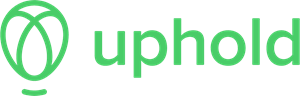
Najbolje za otkrivanje novog
✔️ Zaradite povrat novca
✔️ Transparentnost
✔️ Detaljna statistika
Ocjena 5.0
Što je rudarska oprema?
Rudarska oprema je hardver koji je odgovoran za dodavanje novih kovanica u postojeću cirkulirajuću ponudu bilo koje kriptovalute. To je ključni proces koji omogućuje kriptovalutama da rade kao P2P mreža. Rudarenje kriptovalute uklanja potrebu za upravljačkim, centraliziranim entitetom treće strane.
Pregled rudarske opreme koja će se izgraditi
Napravit ćemo rudarsku opremu temeljenu na Nvidiji Windows 10 OS. Međutim, ovaj vodič se može koristiti s bilo kojim operativnim sustavom i/ili AMD grafičkom karticom.
Kada se uspoređuju Nvidia i AMD grafičke kartice, glavna razlika je u čipovima u jezgri. Svaki je kompatibilan s nizom različitih algoritama za kriptovalute. Preporuča se koristiti Nvidia GPU jer je potrebna visoka stručnost da bi se AMD kartice ispravno instalirale.
Za prikupljanje izrudarene kriptovalute trebat će vam nekoliko računalnih komponenti, periferija, operativni sustav, softver za rudarenje i novčanik. Koristit ćemo Nvidia GTX 1070 za ovaj vodič za rudarenje bitcoina. Također je uključen popis alternativnih GPU-a. Cijeli proces može biti dovršen u roku od 3 sata ako sve ide kako treba.
Popis dijelova rudarske opreme
Morate nabaviti sve sljedeće hardverske dijelove opisane u nastavku.
GPU
GPU-ovi su najbitniji dio cijele instalacije rudarske opreme jer je to komponenta koja generira profit. Preporučuje se da kupite šest GTX 1070 GPU-a. Također provjerite ovdje Najbolji GPU za rudarenje.
Trebat će vam samo jedan za početak procesa. Imate sljedeće mogućnosti:
| ime proizvoda | Description | Veza |
|---|---|---|
 MSI Gaming GeForce GTX 1070 |
• Grafički koprocesor: Nvidia GeForce • Proizvođač grafičkog procesora: NVIDIA • Radni takt GPU-a: 1607 MHz • Veličina RAM-a grafičke kartice: 8192 MB |
Saznajte više |
 ASUS Dual GEFORCE GTX 1070 |
• Grafički koprocesor: Nvidia GeForce • Video izlazno sučelje: DisplayPort, DVI, HDMI • Radni takt GPU-a: 1582 MHz • Veličina grafičkog rama: 8 GB |
Saznajte više |
 Gigabyte GeForce GTX 1070 G1 |
• Grafički koprocesor: Nvidia GeForce • Video izlazno sučelje: DVI,HDMI • Radni takt GPU-a: 1822 MHz • Veličina grafičkog rama: 8 GB |
Saznajte više |
 EVGA GeForce 08G-P4-5173-KR, GTX 1070 |
• Grafički koprocesor: Nvidia GeForce • Video izlazno sučelje: HDMI • Radni takt GPU-a: 1784 MHz • Veličina grafičkog rama: 8182 GB |
Saznajte više |
Popis ostalih komponenti
Ovdje je popis nekoliko drugih komponenti koje će vam trebati za izgradnju vaše opreme za rudarenje. Spomenuti su u nastavku po kategorijama.
| ime proizvoda | Sastavni | Tehnički podaci | Veza |
|---|---|---|---|
 ASUS premijer Z370-A |
Matična ploča: Kada birate matične ploče, postoji nekoliko stvari na koje morate paziti:
|
• RADNA MEMORIJA: DDR4 • Vrsta čipseta: Intel Z390 • Memorijska pohrana: 32 GB • Takt memorije: 2400 MHz |
Saznajte više |
 ASUS premijer Z390-A |
Matična ploča | • RADNA MEMORIJA: DDR4 • Vrsta čipseta: Intel Z390 • Takt memorije: 2400 MHz • Memorijska pohrana: 32 GB |
Saznajte više |
 Intel Core i5-9400 procesor za stolna računala |
CPU: Ako želite rudariti s CPU-om sam, morat ćete odabrati vrhunsku. Međutim, u ovom slučaju koristit ćemo GPU za naše rudarenje. Dakle, možete odabrati umjereni ili niži CPU za naš bitcoin rudar. Bolje je da odaberete Intelov CPU 8. ili 9. generacije 1151 Socket. | • RADNA MEMORIJA: DDR4 • CPU model: Temeljni i5 • Brzina procesora: 2.9 GHz • Takt memorije: 2900 MHz |
Saznajte više |
 Patriot Memory Viper Elite Series DDR4 8GB 2400MHz (PC4-19200) pojedinačni modul |
RADNA MEMORIJA: RAM je relativno manje važna komponenta za naše postavke rudarenja, ali je ipak potreban dio. | • RADNA MEMORIJA: DRAM • Stavka Težina: 1.44 unci • Memorijska pohrana: 16 GB • Takt memorije: 2133 MHz |
Saznajte više |
 Bewinner RAM memorija DDR2 4GB |
RAM | • RADNA MEMORIJA: DDR2 • Stavka Težina: 1.06 unci • Memorijska pohrana: 4 GB • Takt memorije: 800 MHz |
Saznajte više |
 Corsair HXi serija, HX1200i, 1200 W, 80+ platinasti certifikat |
Napajanje: Bilo koje napajanje s platinastom ocjenom od 1200 W je dovoljno | • Vrsta konektora: konektor: 16 • Stavka Težina: 1 funta • Izlazna snaga: 1200 • Faktor obrasca: ATX12V |
Saznajte više |
 Straight Power 11 Platinum 1200 W |
PSU | • Vrsta konektora: PCI Express • Stavka Težina: 8.1 kilograma • Izlazna snaga: 1200 • Broj obožavatelja: 1 |
Saznajte više |
 MintCell 6-Pack PCIe 6-Pin 16x to 1x Powered Riser adapterska kartica |
Usponi: PCI-e podizači omogućuju da GPU bude podignut od matične ploče radi boljeg hlađenja i povećanja protoka zraka. | • Stil: Jednostavan • Hardware Platforma: PC • Stavka Težina: 1.01 kilograma |
Saznajte više |
 Ubit 6 paket najnovijeg PCI-E Riser Express kabela 16X do 1X. |
ustaju |
• Hardversko sučelje: PCI, USB 3.0 • Stil: 009S • Operating sustav: Linux |
Saznajte više |
 Samsung SSD 860 EVO 250 GB 2.5 inča SATA III Interni SSD |
SSD: Dovoljan je bilo koji SATA SSD od 240 GB ili veći. | • Digiukupni kapacitet pohrane: 250 GB • Posebna značajka: Usluga spašavanja podataka • Tehnologija povezivanja: SATA • Forma tvrdog diska: 2.5 Palac |
Saznajte više |
 Crucial BX500 240 GB 3D NAND SATA 2.5-inčni interni SSD |
SSD | • Sučelje tvrdog diska: serijski ATA • Posebna značajka: Prijenosni podaci • Tehnologija povezivanja: SATA • Veličina tvrdog diska: 240 GB |
Saznajte više |
 Ethernet kabel Mediabridge (15 stopa) |
Priključak za internet:Ethernet kabel | • Kompatibilni uređaji: Poslužitelj, usmjerivač, pisač • Posebna značajka: Prijenos podataka, velike brzine • Vrsta kabela: RJ45 • Takt memorije: Komponenta, Ethernet |
Saznajte više |
 TP-Link AC600 USB WiFi adapter za PC |
Priključak za internet: Bilo koji Wi-Fi adapter | • Kompatibilni uređaji: Laptop, Desktop • Hardversko sučelje: USB • Kompatibilni uređaji: Laptop, Desktop • Stavka Težina: 18.14 grama |
Saznajte više |
 RXFSP 6/8 GPU aluminijski sklopivi okvir računala za rudarenje na otvorenom |
Rudarska oprema: Možete napraviti svoj vlastiti 6 GPU okvir rudarske opreme. Alternativno, možete ga kupiti. | • Veličina diska: 120 milimetara • Kompatibilnost matične ploče: Micro ATX • Način hlađenja: Zrak • Broj obožavatelja: 2 |
Saznajte više |
 Samsung USB3.0 64 GB Flash Drive (Titan Grey) |
Flash pogon: Bilo koji USB Flash Drive kapaciteta 5 GB ili više | • Posebna značajka: Vodootporan, otporan na udarce, otporan na temperaturu • Hardversko sučelje: USB 3.0 • Memorijska pohrana: 64 GB • Brzina pisanja: 200 MB |
Saznajte više |
 Dxg 100 pakiranja 6 inča 2.5150 mm samozaključavajuće najlonske vezice za kabele Zip vezice |
Zip kravate: Trebat će vam 20+ najlonskih vezica za kabele poznate i kao Zip vezice. |
• Materijal: Plastika • Stil: Za teške uvjete rada • Broj komada: 500 |
Saznajte više |
 JacobsParts PCI Express kabel razdjelnika napajanja 8-pinski na 2x 6+2-pinski |
PCI-e Y-razdjelnik: Možda će vam trebati PCI-e Y-razdjelnik ako ne koristite gore spomenutu PSU jedinicu. | • Spol konektora: Muški • Vrsta konektora: 8 pinski PCIe • Oblik: Krug |
Saznajte više |
Kriptovalute koje se mogu rudariti pomoću opreme
Vaši Nvidia GPU-ovi sposobni su rukovati mnogim algoritmima za rudarenje. To uključuje Lyra2REv3, MTP, X16RT, X25X, Ethash, CryptoNightGPU, Cuckaroo29s i Zhash, samo neke od njih.
Potpuni popis kriptovaluta koje se mogu rudariti
| Naziv kriptovalute | Naziv algoritma |
|---|---|
| Aion (AION) | Equihash (10,9) |
| BitcoinZ (BTCZ) | Zhash |
| Bitcoin Gold (BTG) | Equihash |
| Beam (ZRAKA) | BeamHashII |
| Beam II Nicehash | BeamHashII |
| Konfluks (CFX) | Hobotnica |
| Ethash Nicehash | Etaš |
| Ethereum (ETH) | Etaš |
| Ethereum Classic (ETC) | Etaš |
| Sinovate (SIN) | X25X |
| Snježni dragulj (XSG) | Zhash |
| Zamjena (XWP) | Cuckaroo29s |
| Ubiq (UBQ) | Ubqhash |
| Veo (VEIL) | X16RT |
| zcoin (XZC) | MTP |
| Zel (ZEL) | ZelHash |
Kako izgraditi rudarsku opremu
Nakon što ste uspješno prikupili sve potrebne komponente, morat ćete početi sastavljati opremu. To se u početku može činiti zastrašujućim zadatkom, ali ako točno slijedite upute, to je poput sastavljanja Lego kocke.
Korak 1) Pričvršćivanje matične ploče
Vaša matična ploča koja podržava 6 GPU+ trebala bi biti postavljena izvan okvira rudarenja. Stručnjaci predlažu da stavite kutiju za paket s pjenom ili antistatičku vrećicu ispod nje. Prije nego što prijeđete na sljedeći korak, provjerite je li poluga koja drži zaštitu CPU utičnice otpuštena.

Korak 2) Pričvršćivanje procesora
Zatim morate pričvrstiti svoj procesor na matičnu ploču. Umetnite odabrani CPU u utičnicu matične ploče. Budite oprezni pri uklanjanju jer će se na CPU ventilatoru zalijepiti nešto termalne paste. Označite i utičnicu matične ploče i bočnu stranu CPU-a.
Ove oznake potrebno je napraviti na istoj strani dok ih pričvršćujete, inače CPU neće stati u utičnicu. Međutim, morate biti posebno oprezni s CPU pinovima dok postavljate procesor u utičnicu matične ploče. Mogu se lako saviti, što će oštetiti cijeli CPU.

Priručnik trebate uvijek imati pri ruci. Obratite pozornost na to kada instalirate hladnjak na vrhu CPU-a.
Morate uzeti termalnu pastu i nanijeti je na površinu hladnjaka prije nego što pričvrstite procesor. Kabel za napajanje hladnjaka trebao bi biti spojen na pinove pod nazivom “CPU_FAN1”. Trebali biste provjeriti priručnik za matičnu ploču kako biste je pronašli ako je ne možete lako uočiti.
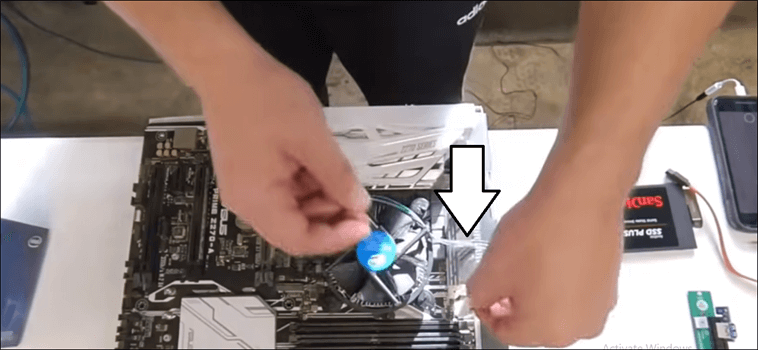
Korak 3) Instaliranje RAM-a
Sljedeći korak uključuje instaliranje RAM-a ili sistemske memorije. Prilično je jednostavno umetnuti RAM modul u RAM utičnicu na matičnoj ploči. Nakon što otvorite bočne nosače utora matične ploče, pažljivo počnite gurati RAM modul u RAM utičnicu.
Morate biti posebno oprezni u ovom koraku jer se RAM može zaključati u utičnicu samo na jedan način. Ponekad vam je potreban jači pritisak da stavite RAM u ispravan utor, ali pazite da ga ne oštetite. Bočni nosači dizajnirani su za automatsko zaključavanje kada je RAM ispravno postavljen.

Korak 4) Pričvršćivanje matične ploče na okvir
Ovisno o vašem okviru za rudarenje ili bilo čemu što koristite kao zamjenu, morate pažljivo postaviti matičnu ploču na okvir.
Trebate biti posebno oprezni pri rukovanju matičnom pločom jer ne želite ogrebati dno. U slučaju da imate rudarski rig s metalnim okvirom, matična ploča bi trebala dodirivati okvir samo na mjestu gdje se nalaze rupe za vijke. Čvrsto pričvrstite vijke kako biste čvrsto pričvrstili matičnu ploču.

Korak 5) Pričvršćivanje jedinice za napajanje
Vaša jedinica za napajanje trebala bi biti smještena negdje blizu matične ploče. Provjerite imate li dovoljno prostora u rudarskoj opremi da u nju uključite PSU. Potražite 24-pinski konektor za napajanje prisutan na matičnim pločama. Obično imaju jedan 24-pinski konektor.
Trebali bi biti čvrsto pričvršćeni za matičnu ploču ili se rudarska oprema neće pokrenuti. 8-pinski konektor napajanja CPU-a trebao bi biti spojen na matičnu ploču koja se nalazi najbliže procesoru. Uvijek morate paziti da ne pomiješate PCI-e 6+2 strujni vodič i CPU konektor jer su oba 8-pinski konektori. CPU kabeli su deblji u usporedbi s PCI-e kabelom.

Korak 6) Pričvršćivanje USB uspona
USB uspon x16 mora se sastaviti s PCI-e x1, što je kraći PCI-e x1 konektor. Ovo mora biti povezano s matičnom pločom. Za napajanje uspona potreban vam je električni priključak. To ovisi o vašem modelu uspona jer ćete možda trebati ili PCI-e šest-pinske konektore, SATA kabel ili Molex konektor za spajanje.
Budite oprezni pri povezivanju svih odgovarajućih kabela za napajanje na svaki USB izlaz. Koristite do 2 Molex ili SATA konektora za svaki PSU kabel. Ne spajajte 3 ili 4 konektora napajanja na 3 ili 4 uspona jer ih to može oštetiti.

Korak 7) Priključivanje GPU-a
Grafičke kartice trebaju biti čvrsto postavljene na okvir pomoću USB podizača. Priključite PCI-e 6+2 konektore napajanja u svoj GPU. Morate kasnije spojiti sve ove konektore na preostalih 5 GPU-a.

Korak 8) Završni koraci Na kraju, trebate provjeriti jesu li kabeli ispravno spojeni. Grafička kartica, koja je spojena na glavni PCI-E utor, trebala bi biti spojena na vaš monitor.
Nakon povezivanja miša i tipkovnice, uključite svoju opremu. Učinite to spajanjem prekidača za napajanje na igle za napajanje na matičnoj ploči. Ako niste sigurni gdje ga pronaći, možete provjeriti priručnik za matičnu ploču.
Ako se pokrene, to je znak da oprema dobro radi. Kada je sve ispravno instalirano, vidjet ćete poruku BIOS-a prikazanu na vašem ekranu.
Pokretanje opreme za rudarenje kriptovalute za rudarenje Bitcoin, Ethereum i više
Sada kada su sve komponente priključene, vrijeme je da uključite i konfigurirate Bitcoin rudar. Prvo što morate učiniti je konfigurirati postavke BIOS-a.
Korak 1) BIOS konfiguracija za rudarenje:
Svaki model matične ploče imat će drugačiji izgled BIOS-a. Pritiskom na F2 ili DELETE omogućit ćete pristup BIOS-u tijekom podizanja sustava.
Nakon ulaska u postavke BIOS-a pritisnite F7 za ulazak u napredni način rada. U naprednoj kartici promijenite sljedeće postavke u one navedene u nastavku:
- Idite na System Agent (SA) Configuration nakon čega slijedi DMI/OPI Configuration i postavite DMI Max Link Speed na Gen1
- Idite na System Agent (SA) Configuration i unesite PEG Port Configuration. Promijenite sve PCIEX16_x u: Gen1
- Idite na PCH Storage Configuration i promijenite postavke za Sve SATA uređaje koji NEMAJU SSD na "Disabled"
- Idite na PCH konfiguraciju, a zatim na PCI Express konfiguraciju. Promijenite PCIe brzinu na Gen1
- Idite na Konfiguracija ugrađenih uređaja. Promijenite postavke HD audio kontrolera na "Onemogućeno"
- Idite na postavke APM konfiguracije i postavite opciju Restore AC Power Loss na Power On. (ovaj korak nije obavezan)
Zatim idite na BIOS Boot postavke i napravite sljedeće promjene:
- Brzo pokretanje: Onemogućeno
- Iznad 4G Dekodiranje: Omogućeno
Nakon što su ovi koraci dovršeni, priključite svoj USB za podizanje sustava Windows USB stick u matičnu ploču.
Korak 2) Windows 10 instalacija:
- Nakon uključivanja CPU-a, na zaslonu će se prikazati (kopiranje datoteka... priprema datoteka). Pazite da ne omogućite Cortanu ili OneDrive.
- Morate isključiti lokaciju, relevantne oglase, prepoznavanje govora, dijagnostiku i druga prilagođena iskustva. Nakon toga, sustav će se automatski ponovno pokrenuti kada sve bude dovršeno. Prijavite se na Windows 10 i otvorite Upravitelj uređaja.
- Trebali biste vidjeti NVIDIA GeForce GTX 1070 i Intel Onboard Graphics. Instalirajte sva dospjela ažuriranja.
Korak 3) Instalacija Nvidia upravljačkog programa:
Windows automatski prepoznaje upravljački program za GTX 1070. Ali uvijek je poželjno da najnovije upravljačke programe preuzmete s Nvidijine web stranice.
Nakon preuzimanja odgovarajuće datoteke, desnom tipkom miša kliknite program za instalaciju i pokrenite ga kao administrator. Odaberite prilagođenu instalaciju i isključite sve osim upravljačkog programa za grafiku. Od vas će se tražiti da ponovno pokrenete kada proces završi.
Korak 4) Podešavanje Windows 10:
Odaberite opciju Sustav u donjem lijevom kutu. Isključite sve u opciji Obavijesti i akcije. Promijenite postavke spavanja na "nikad". Kliknite na gumb postavki u odjeljku performansi i kliknite na "Prilagodi za najbolje performanse". Poništite opciju automatskog upravljanja veličinom stranične datoteke i postavite i početnu veličinu i maksimalnu veličinu na 16384 MB. Nakon što je ovo dovršeno, zatvorite sve prozore dok ne dođete do zaslona "O meni". Možete mijenjati odjeljak za ažuriranje i sigurnost po želji. Uključivanje ažuriranja sustava Windows omogućit će vašem računalu česta ažuriranja. Ali također može zaustaviti cijeli proces rudarenja kada dođe do ažuriranja.
Instaliranje drugih 5 GPU-a
Ovom sljedećem koraku trebali biste pristupiti s oprezom jer može biti prilično nezgodno.
Sljedeći koraci vodit će vas kroz cijeli postupak postavljanja preostalih 5 GPU-a.
- Prije početka, provjerite je li rudarska oprema isključena, uključujući glavno napajanje na PSU-u.
- Samo naprijed i spojite Riser karticu i GPU za otvoreni utor koji je najbliži procesoru. Spojite matičnu ploču s karticom za podizanje.
- Uključite PSU kako biste uključili opremu za rudarenje.
- Zatim se prijavite i idite na Display adapters pod Device Manager. Trebali biste vidjeti NVIDIA GeForce GTX 1070 karticu na popisu. Ako nije, osvježite stranicu nekoliko puta dok se ne pojavi.
- Ponavljajte gornje korake dok ne dobijete sve kartice u Upravitelju uređaja bez ikone "upozorenje".
Uvijek budite sigurni da napajate najviše dva 1070-a po kabelu napajanja i najviše 2 Riser kartice po kabelu napajanja iz PSU-a. Također, trebali biste spajati i napajati GPU-ove jedan po jedan kako biste mogli brzo izolirati sve probleme koji se mogu pojaviti prilikom njihovog uključivanja.
Rješavanje problema:
Dok instalirate preostalih 5 GPU-a, a zajedničko pitanje ih netočno identificira od strane Windows Upravitelj uređaja. Mogu se pojaviti s drugim imenom ili s ikonom upozorenja pored imena. U svakom slučaju, postoje neke stvari koje možete učiniti kako biste popravili situaciju.
- Najprije desnom tipkom miša onemogućite, a zatim ponovno omogućite uređaj kako biste provjerili je li ispravno prepoznat.
- Zatim odaberite uređaj i ažurirajte njegov upravljački program. Umjesto da tražite upravljački program, unesite stazu: C: /Nvidia/. Ovo omogućuje Windows traži upravljačke programe u podređenim direktorijima i automatski ih ažurira.
- Ako gornji koraci nemaju učinka, deinstalirajte uređaj desnim klikom na njega. Idite na Akcija i odaberite skeniranje hardverskih promjena.
- Na kraju, ponovno pokrenite instalacijski program NVIDIA drajvera. Mnogo puta ispravno identificira hardver i instalira odgovarajuće upravljačke programe.
Ako se i dalje ne pojavljuje, provjerite sljedeće hardverske dijelove:
- Uvjerite se da je riser kartica ispravno postavljena na GPU i da su njeni priključci za napajanje čvrsto pričvršćeni natrag na PSU.
- Provjerite je li 8-pinsko napajanje GPU-a ispravno spojeno.
- Provjerite radi li vaša riser kartica ispravno i da računalo prepoznaje utor na matičnoj ploči.
- Da biste provjerili ima li problema s novom karticom za podizanje, pokušajte je s različitim GPU-ima da provjerite rade li. Ako je riser kartica u redu, problem može biti GPU ili GPU Windows montaža.
Rezime
Gornji tutorijal pomoći će vam da izgradite vlastitu opremu za rudarenje sa 6 GPU-a. Svi dijelovi se mogu zamijeniti drugim komponentama. Međutim, ako točno slijedite gornji vodič, možete postati uspješni kriptovaluta rudar u tren oka. Cijeli proces je pojednostavljen, imajući na umu one koji prvi put grade opremu za rudarenje.
Mi smo čitatelji podržani i mogu zaraditi proviziju kada kupujete putem poveznica na našoj stranici


